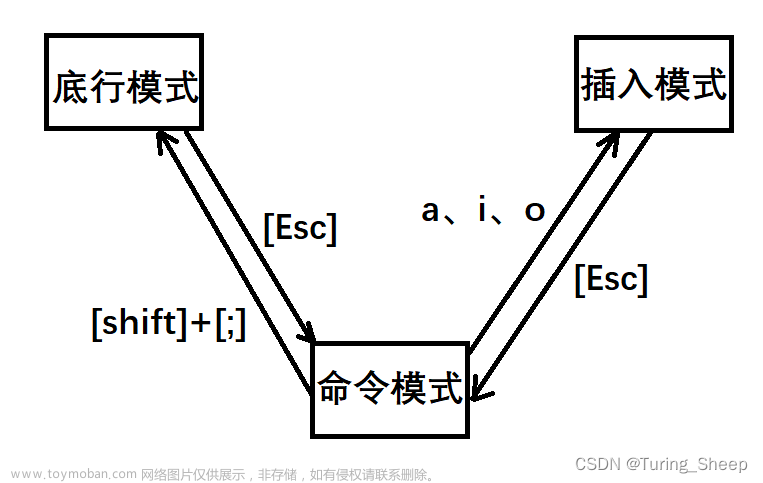Vim深入使用指南
Vim是一款功能强大的文本编辑器,被广泛用于编写和编辑各种类型的文档和代码。
安装Vim
可以操作系统下载并安装Vim。在安装完成后,通过在终端中输入vim命令来启动Vim。
Vim的基本模式
Vim有多个工作模式,每个模式有不同的功能和快捷键。以下是Vim的三个基本模式:
-
命令模式(Command mode):在命令模式下,你可以执行各种命令,如保存文件、退出Vim等。要进入命令模式,按下
Esc键。 -
插入模式(Insert mode):在插入模式下,你可以像普通文本编辑器一样输入和编辑文本。要进入插入模式,在命令模式下按下
i键。 -
可视模式(Visual mode):在可视模式下,你可以选择和操作文本块。要进入可视模式,在命令模式下按下
v键。
导航和编辑文本
以下是在Vim中导航和编辑文本的常用命令:
-
移动光标:使用箭头键或以下命令在文本中移动光标:
- 向上移动一行:
k - 向下移动一行:
j - 向左移动一个字符:
h - 向右移动一个字符:
l - 跳转到行首:
0 - 跳转到行尾:
$
- 向上移动一行:
-
删除和复制文本:
- 删除光标所在字符:
x - 删除整行:
dd - 复制光标所在字符:
y - 复制整行:
yy
- 删除光标所在字符:
-
粘贴文本:
- 在光标后粘贴:
p - 在光标前粘贴:
P
- 在光标后粘贴:
-
撤销和重做:
- 撤销上一步操作:
u - 重做撤销的操作:
Ctrl + r
- 撤销上一步操作:
搜索和替换
在Vim中搜索和替换文本是非常常见的操作。以下是一些相关的命令:
-
搜索文本:在命令模式下输入
/后跟要搜索的文本,按下Enter键即可开始搜索。使用n键和N键在匹配项
之间导航。
-
替换文本:在命令模式下输入
:%s/要替换的文本/替换后的文本/g来替换所有匹配项。要替换特定行的匹配项,可以将%替换为行号。
分屏和标签页
Vim提供了分屏和标签页功能,方便同时查看和编辑多个文件。
-
分屏:以下是一些常用的分屏命令:
- 垂直分屏:
:vsplit - 水平分屏:
:split - 切换焦点到下一个分屏:
Ctrl + w, w - 关闭当前分屏:
:q
- 垂直分屏:
-
标签页:以下是一些常用的标签页命令:
- 打开新标签页:
:tabnew - 切换到下一个标签页:
gt - 切换到上一个标签页:
gT - 关闭当前标签页:
:tabclose
- 打开新标签页:
配置和插件
Vim非常灵活,允许你根据自己的需求进行配置和添加插件。以下是一些常见的配置和插件管理命令:
-
配置Vim:要配置Vim,你可以创建一个
.vimrc文件,并在其中添加你的自定义配置。该文件通常位于你的用户目录下。 -
插件管理:有几种插件管理器可供选择,如Vundle、Pathogen和vim-plug。根据你选择的插件管理器的不同,你需要按照相应的方式安装和配置插件。文章来源:https://www.toymoban.com/news/detail-551901.html
结论
Vim是一个功能丰富且高度可定制的文本编辑器,拥有广泛的功能和命令。文章来源地址https://www.toymoban.com/news/detail-551901.html
到了这里,关于Vim深入使用指南的文章就介绍完了。如果您还想了解更多内容,请在右上角搜索TOY模板网以前的文章或继续浏览下面的相关文章,希望大家以后多多支持TOY模板网!